Win11控制面板快捷方式添加桌面方法
时间:2025-05-28 17:51:21 129浏览 收藏
在Windows 11系统中,控制面板是一个高频使用的工具,许多用户在调整系统配置时都需要频繁打开它。为了方便使用,用户可以将控制面板的快捷方式添加到桌面。本文介绍了三种在Windows 11中将控制面板调出到桌面的方法,分别通过开始菜单、搜索功能和个性化设置来实现。无论你是新手还是老手,都可以轻松掌握这些操作,提升使用效率。更多关于Win11的教程,请持续关注。
很多时候我们在调整系统配置时都需要打开Win11的控制面板,因此控制面板对许多用户来说是一个高频使用的工具。今天就来聊聊如何在Windows 11中将控制面板显示在桌面上。更多关于Win11的教程,请持续关注。
如何在Windows 11中将控制面板调出到桌面?
方法一:
- 首先在电脑桌面按下【开始】键,然后找到【设置】图标。
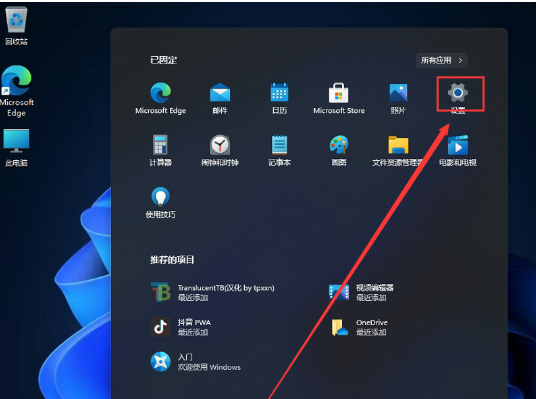
- 进入设置界面后,在左侧的搜索栏中输入【控制面板】。
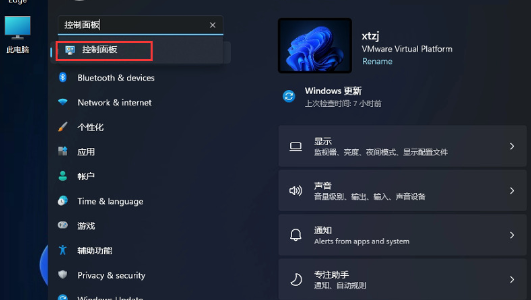
- 点击搜索结果中的控制面板链接即可进入其页面。
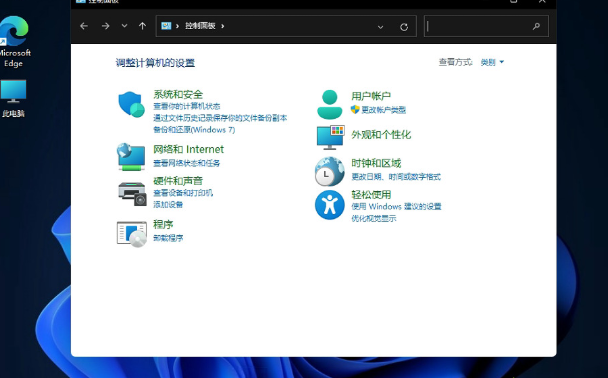
方法二:
- 在任务栏上找到【搜索】图标并点击它。
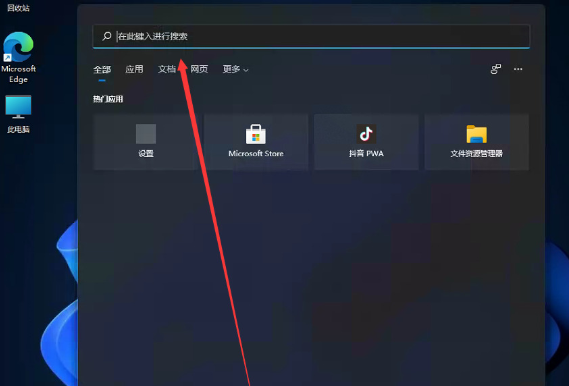
- 在弹出的搜索框内输入【控制面板】,随后就能看到对应的选项。
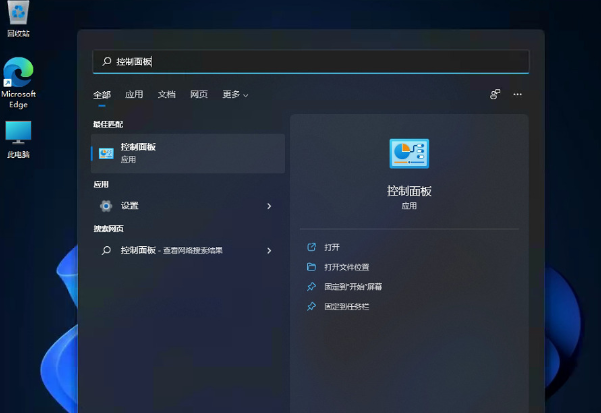
- 点击该选项可以直接打开控制面板。
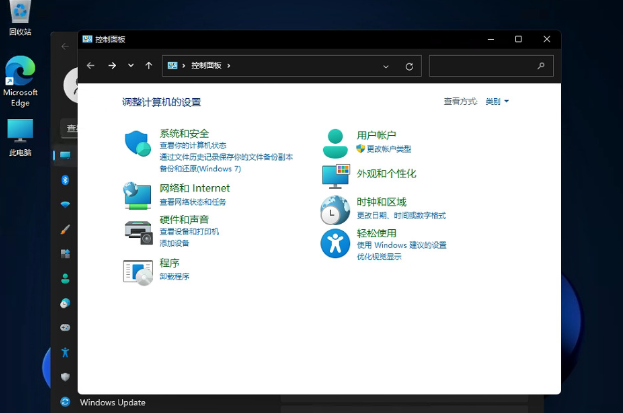
方法三:
- 回到桌面后,用鼠标右键点击任意空白区域,在弹出的菜单中选择【个性化】。
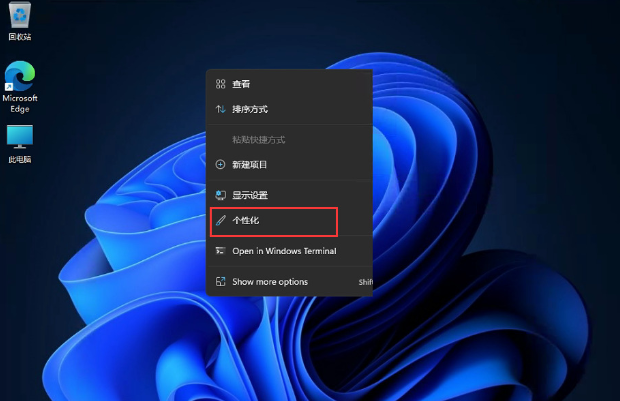
- 进入个性化设置界面后,从左侧导航栏选择【主题】部分。
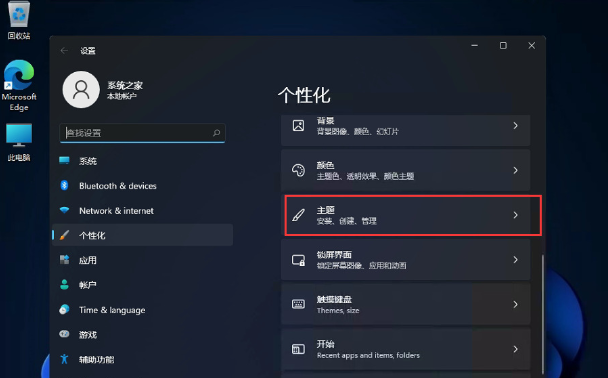
- 在主题设置页面里,找到并点击【桌面图标设置】。
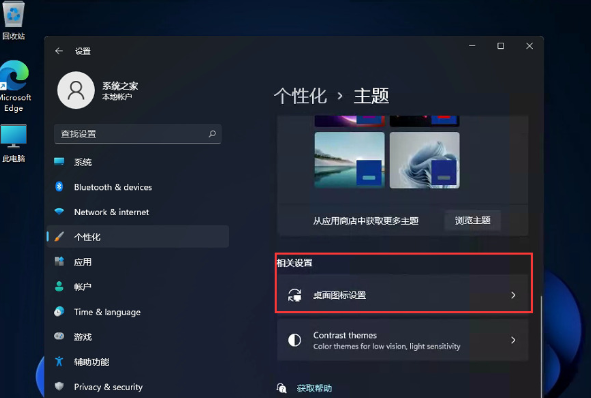
- 在桌面图标设置窗口中勾选【控制面板】,接着点击【应用】,这样控制面板的快捷方式就会出现在桌面上了。

以上就是在Windows 11中如何将控制面板调出到桌面的方法,希望能帮到大家。
本篇关于《Win11控制面板快捷方式添加桌面方法》的介绍就到此结束啦,但是学无止境,想要了解学习更多关于文章的相关知识,请关注golang学习网公众号!
相关阅读
更多>
-
501 收藏
-
501 收藏
-
501 收藏
-
501 收藏
-
501 收藏
最新阅读
更多>
-
328 收藏
-
294 收藏
-
300 收藏
-
391 收藏
-
482 收藏
-
326 收藏
-
418 收藏
-
226 收藏
-
264 收藏
-
494 收藏
-
303 收藏
-
497 收藏
课程推荐
更多>
-

- 前端进阶之JavaScript设计模式
- 设计模式是开发人员在软件开发过程中面临一般问题时的解决方案,代表了最佳的实践。本课程的主打内容包括JS常见设计模式以及具体应用场景,打造一站式知识长龙服务,适合有JS基础的同学学习。
- 立即学习 543次学习
-

- GO语言核心编程课程
- 本课程采用真实案例,全面具体可落地,从理论到实践,一步一步将GO核心编程技术、编程思想、底层实现融会贯通,使学习者贴近时代脉搏,做IT互联网时代的弄潮儿。
- 立即学习 516次学习
-

- 简单聊聊mysql8与网络通信
- 如有问题加微信:Le-studyg;在课程中,我们将首先介绍MySQL8的新特性,包括性能优化、安全增强、新数据类型等,帮助学生快速熟悉MySQL8的最新功能。接着,我们将深入解析MySQL的网络通信机制,包括协议、连接管理、数据传输等,让
- 立即学习 500次学习
-

- JavaScript正则表达式基础与实战
- 在任何一门编程语言中,正则表达式,都是一项重要的知识,它提供了高效的字符串匹配与捕获机制,可以极大的简化程序设计。
- 立即学习 487次学习
-

- 从零制作响应式网站—Grid布局
- 本系列教程将展示从零制作一个假想的网络科技公司官网,分为导航,轮播,关于我们,成功案例,服务流程,团队介绍,数据部分,公司动态,底部信息等内容区块。网站整体采用CSSGrid布局,支持响应式,有流畅过渡和展现动画。
- 立即学习 485次学习
